Taula de continguts
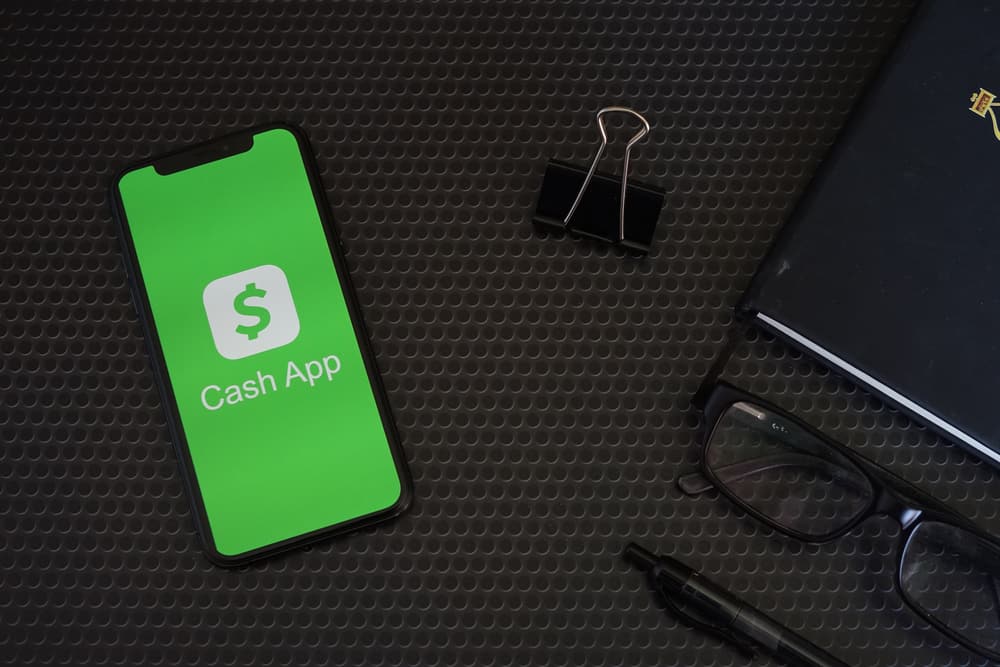
Has desactivat anteriorment el teu compte de l'aplicació Cash i ara vols tornar-lo a obrir per gestionar les teves finances fàcilment? Afortunadament, podeu reactivar el vostre compte sense tenir cap complicació greu.
Resposta ràpidaPer reactivar el compte de l'aplicació Cash, creeu un compte nou i, a continuació, toqueu “Perfil” > “Suport” . Seleccioneu “Alguna altra cosa” , toqueu “No es pot accedir al compte antic” i escolliu “Contacteu amb l'assistència” , seleccioneu “Correu electrònic” , descriu el teu problema, toca “Continua” i espera que el servei d'atenció al client respongui a la teva sol·licitud.
Per facilitar-vos el procés, ens vam dedicar a escriure una guia completa pas a pas sobre com reactivar un compte de l'aplicació Cash. També explorarem el procés de fusionar o crear un nou compte de l'aplicació Cash.
Reactivació del vostre compte de l'aplicació Cash
Si no sabeu com reactivar el vostre compte de l'aplicació Cash, el nostre següent mètode pas a pas us ajudarà a fer aquesta tasca sense esforç.
- Feu lliscar cap amunt a la pantalla d'Android per accedir a totes les aplicacions, inicieu Efectiu Aplicació i creeu un nou compte de l'aplicació Cash .
- Seleccioneu la vostra icona de perfil a la pantalla d'inici i seleccioneu "Suport ” .
- Toqueu “Alguna altra cosa” i seleccioneu “No es pot accedir al compte antic” .
- Toqueu “ Contacteu amb l'assistència” .
- Toqueu “Correu electrònic” i confirmeu la vostra adreça de correu electrònic.
- Descriu breument la tevaproblema i toqueu "Continua" .
El servei d'atenció al client de l'aplicació Cash tardarà aproximadament 4 dies laborables a respondre a la vostra sol·licitud i reactivar el vostre compte.
Opció alternativaTambé podeu contactar amb l'assistència al client de l'aplicació Cash al seu número gratuït: 1-800-969-1940 .
Com combinar els comptes de l'aplicació Cash
Si no podeu reactivar el vostre compte antic de l'aplicació Cash, podeu fusionar-lo en un compte nou seguint aquests passos.
- Feu lliscar cap amunt a la pantalla d'Android i inicieu l' Aplicació Cash .
- Seleccioneu la vostra icona de perfil a la pantalla d'inici.
- Toqueu "Personal" .
- Seleccioneu "Afegeix un telèfon o un correu electrònic" .
- Per combinar els vostres comptes de l'aplicació Cash, toqueu "Afegeix un número de mòbil" al menú emergent i introduïu el número associat al vostre compte antic.
Més endavant, si voleu desajuntar els vostres comptes de l'aplicació Cash, inicieu l'aplicació, navegueu a la pestanya “Personal” i suprimiu el vostre altre número de telèfon o compte de correu electrònic.
Com crear un nou compte de l'aplicació Cash
Si no podeu reactivar el vostre compte antic de l'aplicació Cash, seguiu aquests passos per crear-ne un de nou.
- Accediu a la pantalla d'inici del vostre telèfon Android i instal·leu Efectiu Aplicació des de Google Play Store.
- Inicieu l'aplicació Cash.
- Escriviu el vostre número de telèfon o correu electrònic i toqueu "Següent" .
- Introduïu el codi de confirmació que heu rebut al telèfon o al correu electrònic i toqueu “Següent” .
- Enllaceu la vostra targeta de dèbit o podeu ometre aquest pas de moment.
Seguiu les instruccions que apareixen a la pantalla i ara ja podreu fer transaccions des del vostre nou compte de l'aplicació Cash.
Com esborrar el vostre compte de l'aplicació Cash
Després de reactivar el vostre compte antic de l'aplicació Cash, podeu suprimir el nou seguint aquests passos.
First Things FirstAbans de suprimir el vostre compte de Cash App, podeu transferir els vostres fons a un compte bancari. Per fer-ho, toqueu la icona del vostre perfil , seleccioneu “Retirar en efectiu” i seguiu les instruccions a la pantalla per completar el procés.
- Feu lliscar cap amunt a la pantalla d'Android i inicieu l' Aplicació Cash .
- Seleccioneu la icona de perfil a la pantalla d'inici.
- Toqueu “Suport” i seleccioneu “Alguna altra cosa” .
- Desplaceu-vos cap avall i toqueu “Configuració del compte” .
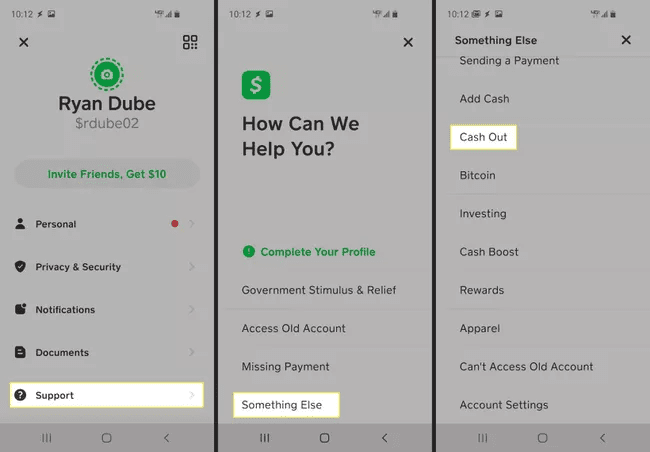
- Toqueu “Tanca el compte” .
- Toqueu “Tanca el meu compte de l'aplicació Cash” .
- Toqueu "Confirmeu el tancament del compte" .
Si algú intenta transferir diners al vostre compte de l'aplicació Cash que heu eliminat, la transacció fallarà i l'import es reemborsarà al compte del remitent.
Per què està desactivat el vostre compte de l'aplicació Cash?
Si l'aplicació Cash ha desactivat el vostre compte, hi pot haver diversos motius, principalment infringir les seves polítiques . A més,és possible que estigueu implicat en activitats fraudulentes , com ara utilitzar un compte bancari fals o targetes de crèdit o dèbit caducades .
Vegeu també: Com arxivar publicacions d'Instagram en un ordinadorEn A més, proporcionar detalls falsos o fallir en la verificació d'identitat pot provocar el tancament del compte de l'aplicació Cash. A més, el vostre compte es desactivarà si heu fet nombrosos intents d'inici de sessió infructuosos .
Quan es tanqui el vostre compte de l'aplicació Cash, teniu restriccions per fer transaccions o utilitzant la targeta Cash. No obstant això, si no heu estat implicats en cap infracció, podeu contacteu amb el servei d'atenció al client de l'aplicació Cash per reobrir el vostre compte.
Resum
En aquesta guia, hem parlat de com es pot reactivar un compte de l'aplicació Cash. També hem compartit mètodes per combinar, suprimir o crear un nou compte de l'aplicació Cash.
A més, hem parlat de diversos motius pels quals el vostre compte de l'aplicació Cash està desactivat.
Vegeu també: Com canviar el color de l'emoji a AndroidEsperem que el vostre problema s'ha resolt i ara pots tornar a fer transaccions i gestionar les teves finances a l'aplicació.
Preguntes més freqüents
Com puc veure el meu extracte mensual a l'aplicació Cash?Si voleu veure el vostre extracte mensual a l'aplicació Cash, feu lliscar cap amunt a la pantalla d'Android, inicieu l'aplicació i toqueu la icona perfil a la pantalla d'inici. Toqueu “Documents” i “Extractes de compte” .
Com puc afegir diners a l'aplicació Cash?Per afegir diners al'aplicació Cash, inicieu l'aplicació al vostre dispositiu Android, seleccioneu "Diners" a la pantalla d'inici, toqueu "Afegeix efectiu" , introduïu una quantitat i toqueu "Afegeix". ” . Introduïu el vostre PIN per confirmar la transacció.
